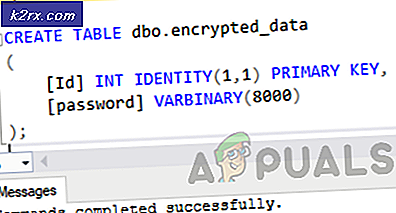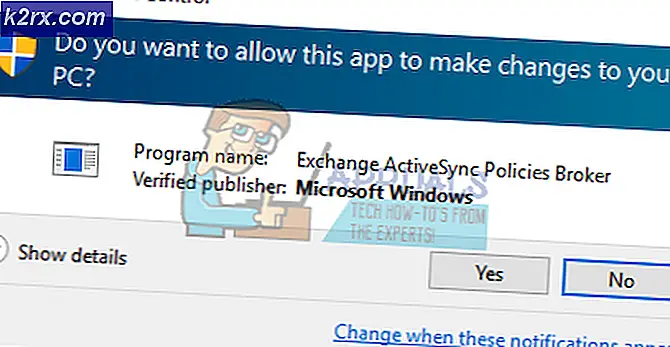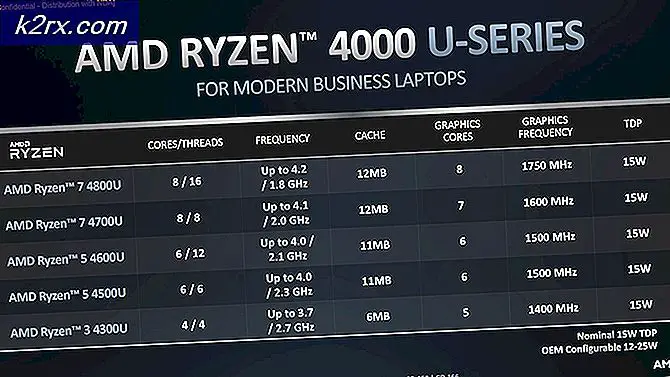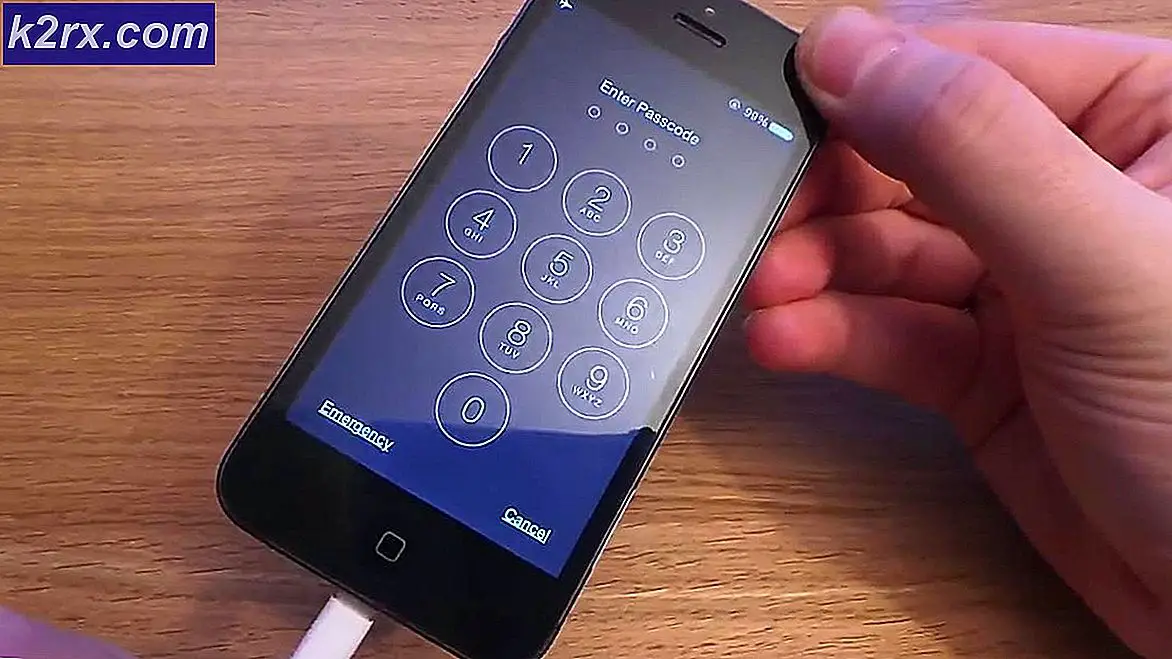Fix: Bixby Voice funktioniert nicht
Samsung stellte den KI-Assistenten Bixby mit seinem Flaggschiff-Smartphone S8 vor und war aufgrund seiner erstaunlichen Funktionalität und innovativen Gesten sehr beliebt. In letzter Zeit sind jedoch viele Berichte eingegangen, wonach die Bixby Voice die Voice des Benutzers nicht erkennt oder nicht darauf reagiert. Wenn Benutzer die Wörter "hi Bixby" sagen, spricht sie normalerweise mit dem Benutzer zurück und erkundigt sich nach dem erforderlichen Assistenten. In diesem Fall wird er jedoch nur in den Benachrichtigungen angezeigt und schließt sich nach einer Weile.
Was hindert Bixby daran, richtig zu arbeiten?
Nachdem wir zahlreiche Berichte von mehreren Benutzern erhalten hatten, beschlossen wir, das Problem zu untersuchen, und entwickelten eine Reihe von Lösungen, mit denen das Problem für die meisten unserer Benutzer behoben wurde. Außerdem haben wir uns die Gründe angesehen, aus denen das Problem ausgelöst wurde, und sie sind unten aufgeführt.
Nachdem Sie ein grundlegendes Verständnis für die Art des Problems haben, werden wir uns den Lösungen zuwenden. Stellen Sie sicher, dass diese Lösungen in der Reihenfolge implementiert werden, in der sie bereitgestellt werden, um Konflikte zu vermeiden.
Hinweis: Stellen Sie sicher, dass Ihr Mikrofon an einer anderen Stelle auf dem Smartphone funktioniert. Zum Beispiel sollte es für Anrufe funktionieren.
Lösung 1: Löschen von Anwendungsdaten
Es ist möglich, dass bestimmte beschädigte Daten aus einigen Systemanwendungen einige Funktionen beeinträchtigen und verhindern, dass Bixby ordnungsgemäß funktioniert. Daher werden wir in diesem Schritt die Anwendungsdaten löschen. Dafür:
- Ziehen Öffnen Sie das Benachrichtigungsfeld und tippen Sie auf „die Einstellungen" Symbol.
- Tippen Sie in den Einstellungen auf „Anwendungen" Möglichkeit.
- Zapfhahn auf der "Bixby Stimme"Symbol und dann auf dem"Lager" Möglichkeit.
- Klicken auf der "klar DatenOption und navigieren Sie zurück zu “Anwendungen" aufführen.
- Tippen Sie nun auf das „Bixby Home “-Symbol und dann auf„Lager" Möglichkeit.
- Zapfhahn auf der "klar Daten”Und wiederholen Sie den Vorgang für“Bixby Vision" und "Bixby Bedienung“.
- Neu starten das Telefon, Versuchen um die Bixby-Funktion zu verwenden und prüfen um zu sehen, ob das Problem weiterhin besteht.
Lösung 2: Starten im abgesicherten Modus
In diesem Modus prüfen wir, ob eine Anwendung Bixby stört, und starten das Telefon im abgesicherten Modus. Dafür:
- Halt den Netzschalter, bis die Liste der Optionen angezeigt wird.
- Drücken Sie und halt das "Leistung aus"Und tippen Sie auf"Sicher Modus" Möglichkeit.
- Das Telefon wird nun im abgesicherten Modus neu gestartet. prüfen um zu sehen, ob das Problem weiterhin besteht.
- Wenn das Problem im abgesicherten Modus behoben wird, wird es wahrscheinlich von einer Drittanbieteranwendung verursacht.
- Ziehen Öffnen Sie das Benachrichtigungsfeld und tippen Sie auf „die Einstellungen" Symbol.
- In den Einstellungen, Zapfhahn auf der "Anwendungen”Und dann bei jeder Anwendung, die das Mikrofon verwendet.
- Zapfhahn auf der "Berechtigungen”Option und Wende aus dem Berechtigungen zum "Mikrofon“.
- Prüfen um zu sehen, ob das Problem behoben ist, ob das Problem weiterhin besteht, wiederholen Der obige Vorgang für alle installierten Anwendungen von Drittanbietern.
Lösung 3: Löschen der Cache-Partition
Der Cache wird von Anwendungen gespeichert, um die Ladezeiten zu verkürzen und den Benutzern eine bessere Benutzererfahrung zu bieten. Im Laufe der Zeit kann dieser Cache jedoch beschädigt werden, wodurch bestimmte Systemfunktionen beeinträchtigt werden können. Daher werden wir in diesem Schritt die Cache-Partition löschen, um alle zwischengespeicherten Daten zu entfernen. Dafür:
- Drücken Sie und halt Klicken Sie auf die Ein- / Aus-Taste und tippen Sie auf “Leistung aus" Möglichkeit.
- Halt runter die “Bixby"Taste, die"Volumen Nieder”Und die“Leistung Taste” gleichzeitig bis zum "SamsungDas Boot-Logo wird angezeigt.
- Veröffentlichung nur der "Leistung”Taste, wenn die Samsung Booten Logo wird gezeigt und Veröffentlichung alle Tasten, wenn die „Android LogoIst angezeigt.
- Verwenden Sie in den Wiederherstellungsoptionen die Option „Volumen Nieder”Taste zu navigieren tunwn und Markieren das "Wischen Zwischenspeicher Partition" Möglichkeit.
- Drücken Sie das "LeistungKlicken Sie auf die Schaltfläche, um die Option auszuwählen und auf den Abschluss des Vorgangs zu warten.
- Navigieren Sie erneut durch die Liste und markieren Sie diesmal die Option „Starten Sie neu System Jetzt" Möglichkeit.
- Drücken Sie das "Leistung”-Taste, um die Option auszuwählen und zu warten, bis das Telefon hochgefahren ist.
- Prüfen um zu sehen, ob das Problem weiterhin besteht.